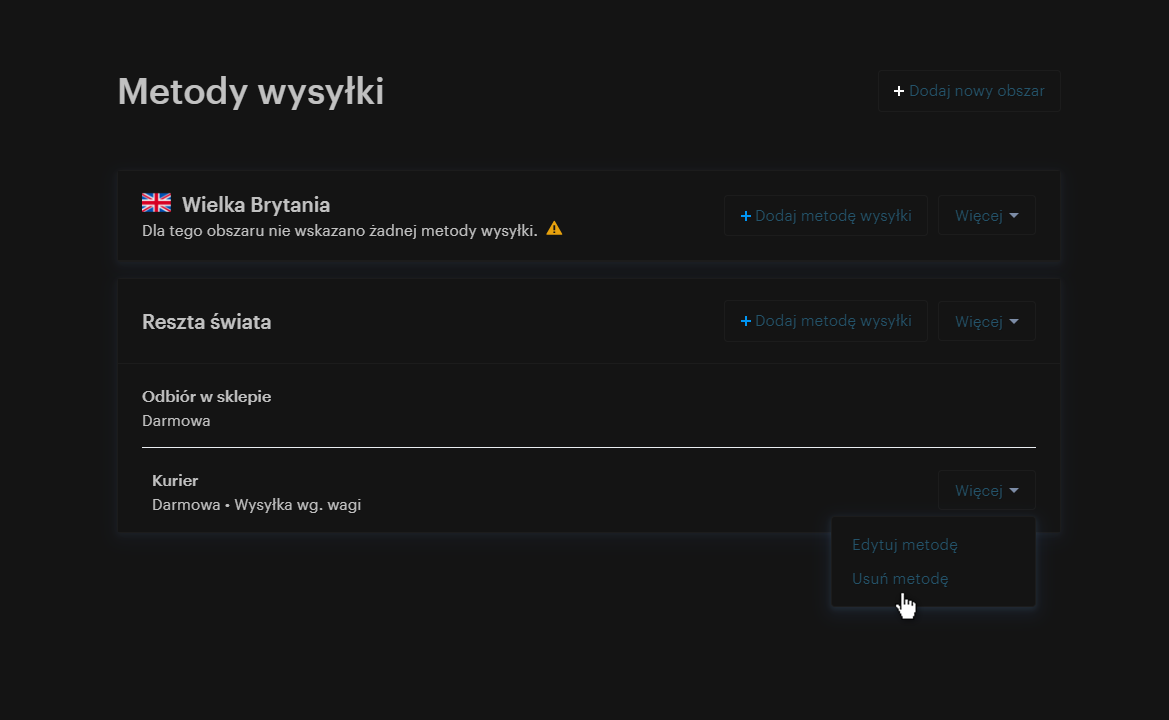Możesz skonfigurować różne metody wysyłki i ich ceny zależnie od kontynentu lub kraju na świecie, do którego mają trafić. To funkcja przydatna w sytuacjach, gdy cena wysyłki różnią się w zależności od docelowego kraju przeznaczenia. W chwili, gdy klient robiący zakupy w Twoim sklepie wybierze adres dostawy zamówionych produktów, system automatycznie przeliczy cenę końcową. Możliwość ustawiania ceny zgodnie z krajem przeznaczenia to funkcja Premium dostępna w Pakiecie Pro lub wyższym.
Domyślne ustawienie tej funkcji dla wszystkich krajów to pozycja Reszta świata. W tym miejscu możesz dodać metody transportu oraz ich ceny dla tych krajów lub kontynentów, które nie zostały indywidualnie dodane do Twojego sklepu.
Na przykład: jeżeli dla pozycji Reszta świata ustawiono cenę 20 £, natomiast dla Czech wynosi ona 10 £, a klient wybierze ostatecznie Niemcy, ceną końcową za wysyłkę będzie 20 £.
1. Otwórz ustawienia szczegółowe projektu, kliknij zakładkę Konfiguracja sklepu, a potem wybierz Metody wysyłki.
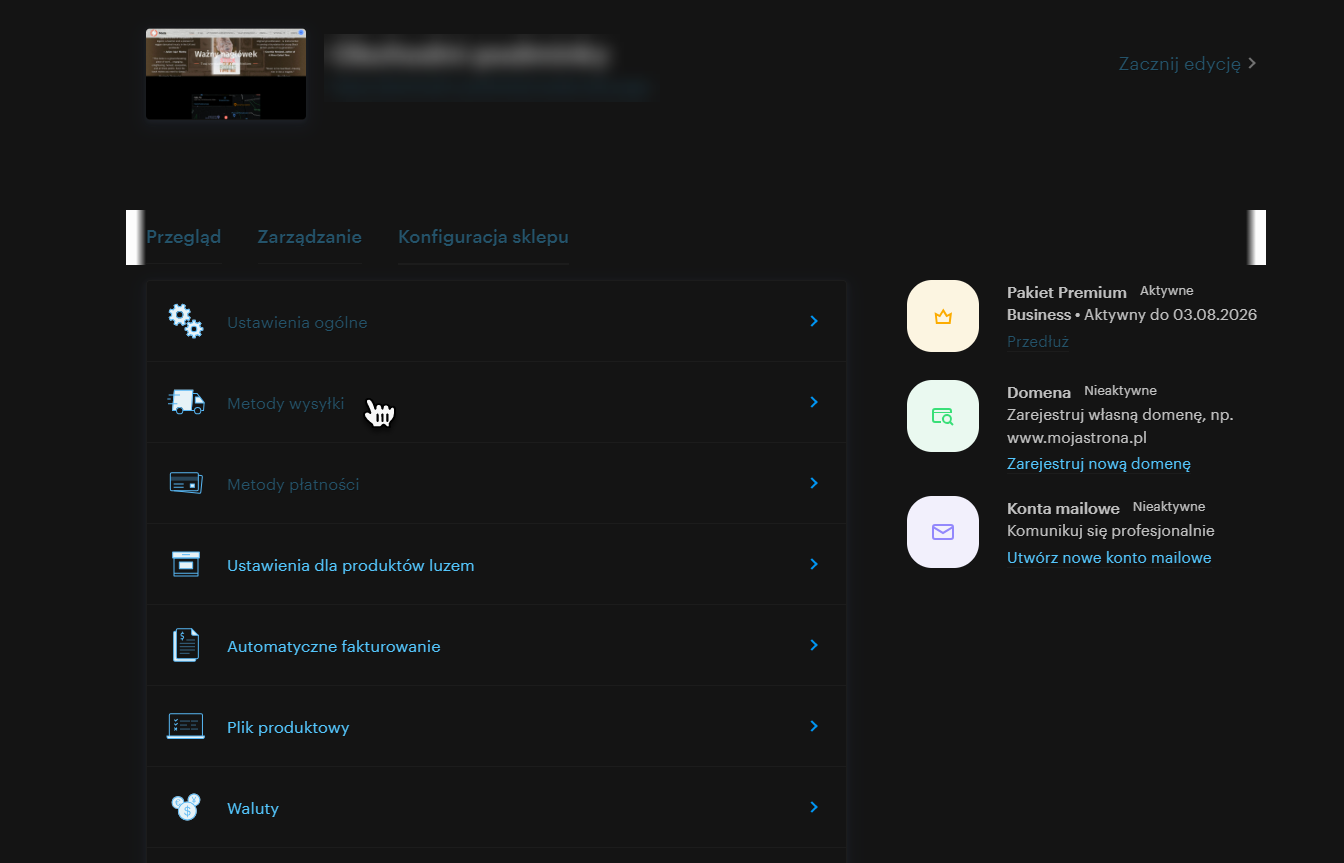
2. Kliknij przycisk Dodaj nowy obszar, aby dodać metody wysyłki powiązane z wybranym krajem.
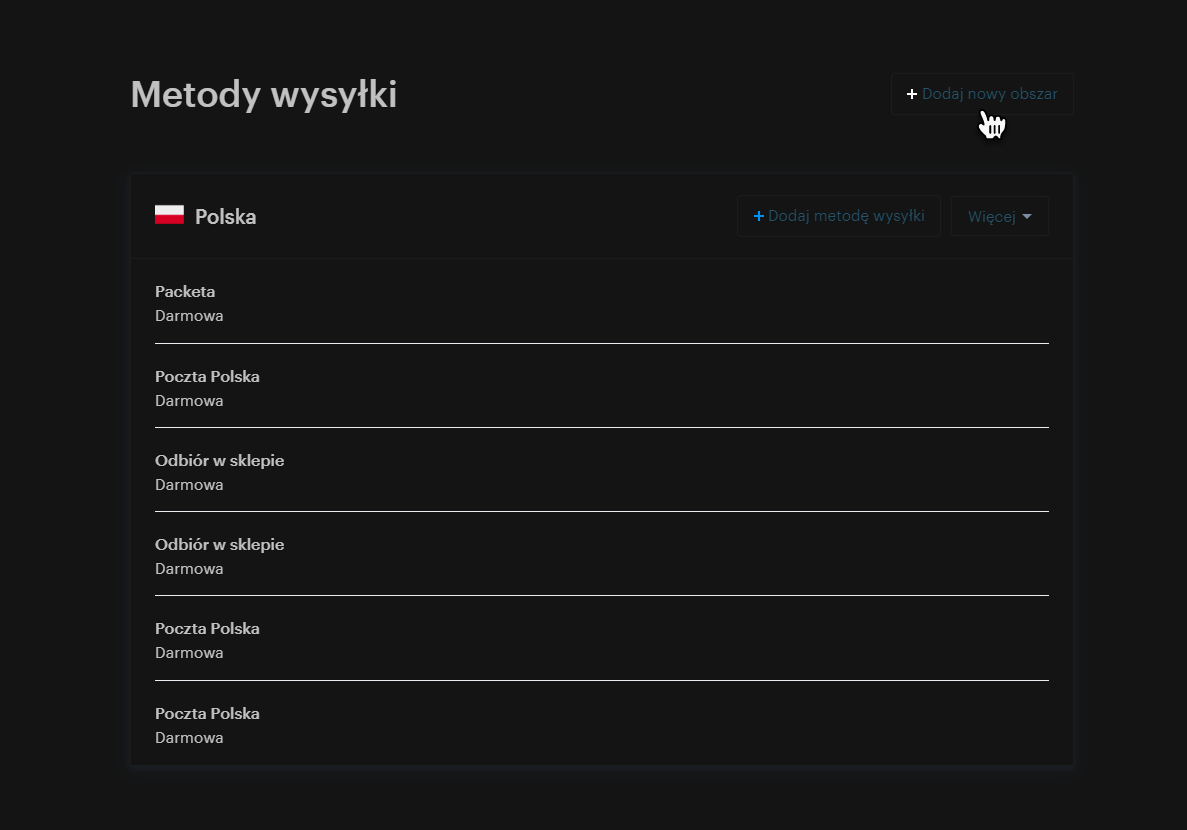
3. Teraz wybierz jednej z kontynentów lub krajów docelowych. Możesz także skorzystać z opcji wyszukiwania, aby to przyspieszyć. Kliknij Wybierz obszar, aby potwierdzić wybór kraju docelowego.
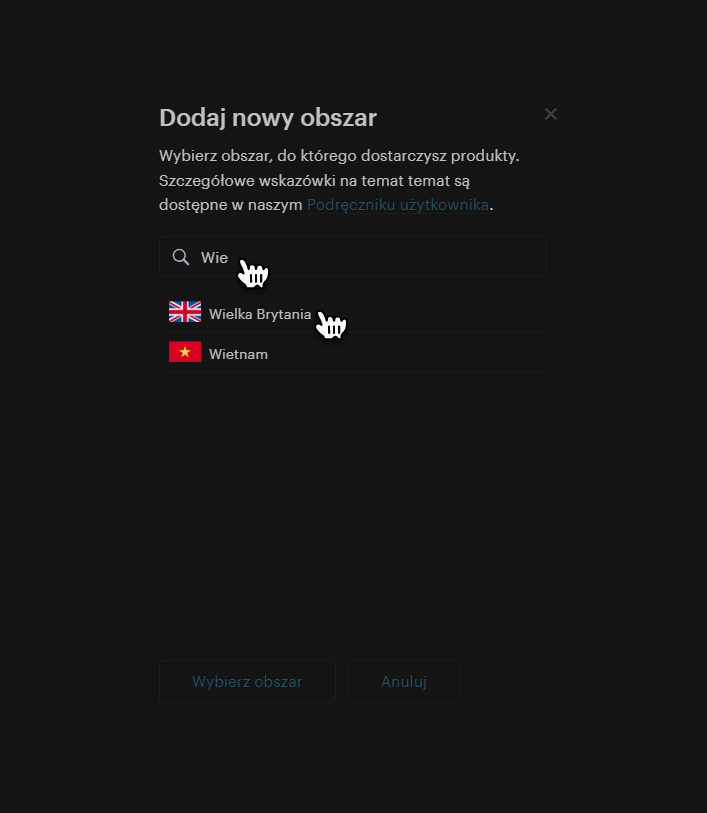
4. Teraz możesz dodać i skonfigurować wybrane metody wysyłki obowiązujące w danym kraju.
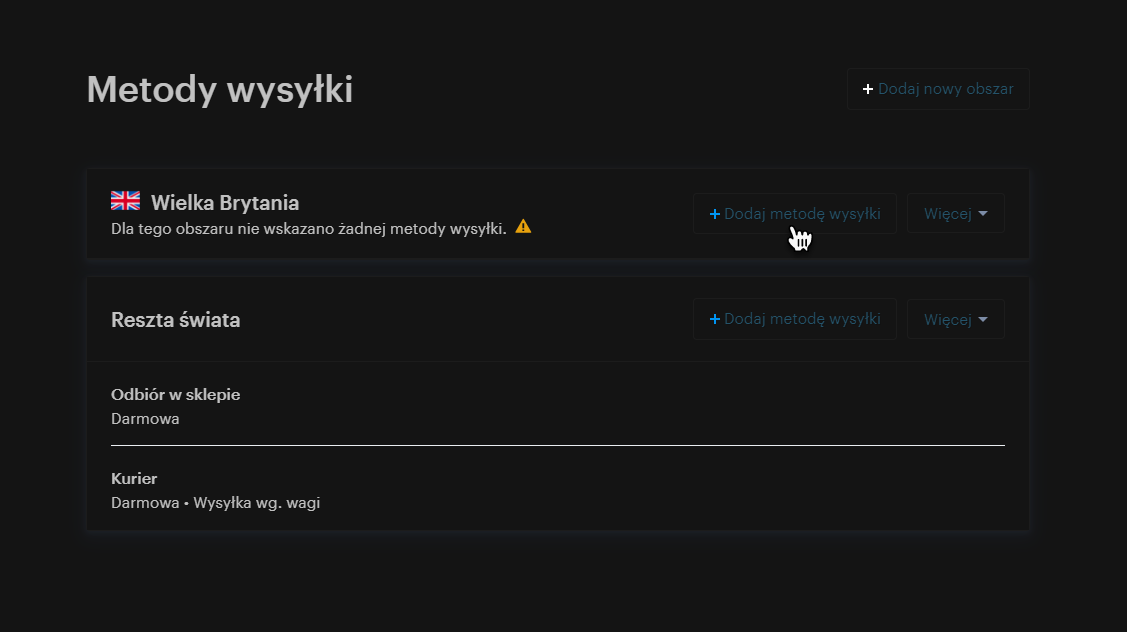
5. Możesz uzupełnić wybraną metodę wysyłki o jej nazwę, stawkę VAT obowiązującą w danym kraju, wprowadzić adres URL do śledzenia przesyłki, a także ustawić ceny dla poszczególnych wag produktu.
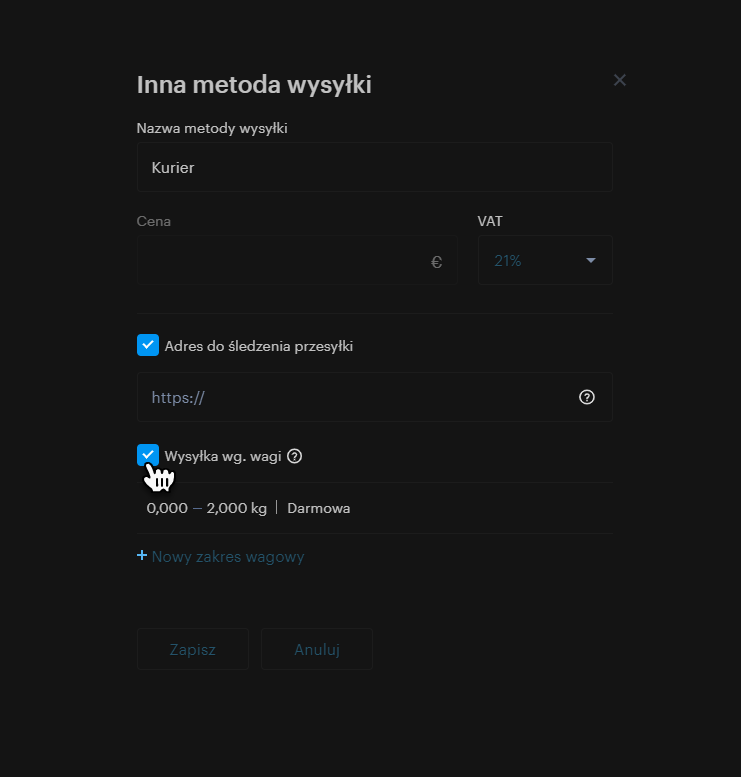
Podpowiedź: Komplet informacji potrzebnych do konfigurowania cen wysyłki zgodnie z wagą produktu znajdziesz tutaj.
6. Jeżeli chcesz usunąć ustawienia dotyczące wybranego kraju, kliknij Więcej, a potem wybierz Usuń obszar.
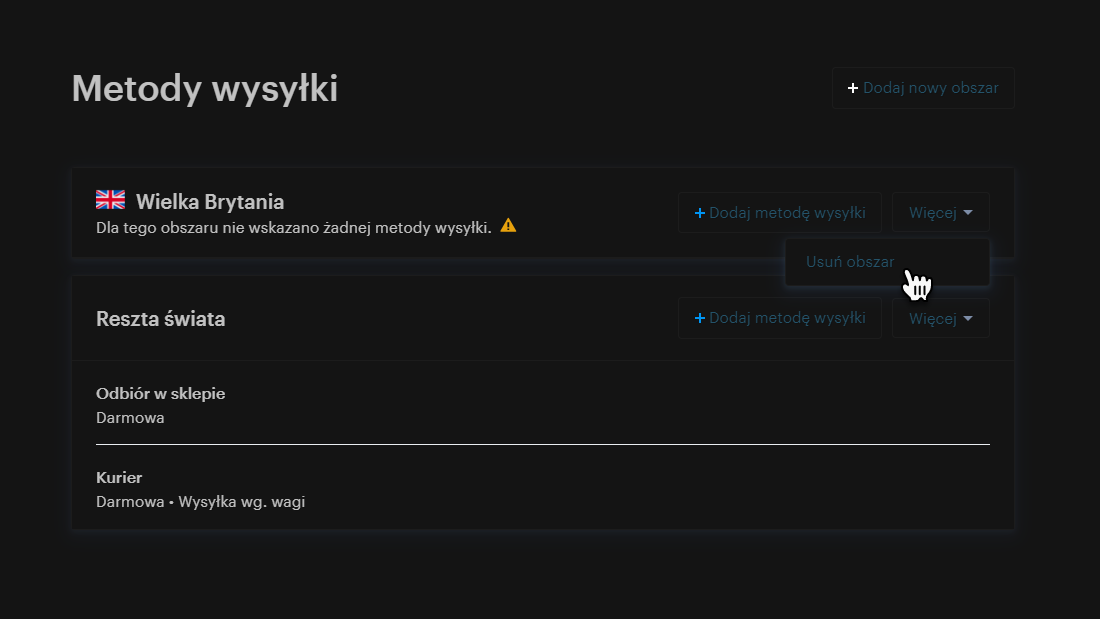
7. Możesz także usuwać w podobny sposób poszczególne metody wysyłki. Wystarczy kliknąć Więcej, a potem Usuń metodę.